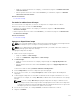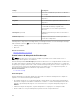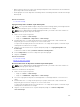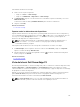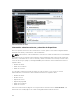Users Guide
5. En el cuadro de diálogo de confirmación Mover dispositivo, haga clic en Sí.
El dispositivo seleccionado se mueve a la ubicación del pin de búsqueda.
Vínculos relacionados
Uso de Vista de mapa
Mover una ubicación de un dispositivo mediante la opción Editar detalles de ubicación
Eliminación de todas las ubicaciones del mapa
NOTA: Solo los administradores de OpenManage Essentials y los usuarios de Power cuentan con
permiso para eliminar todas las ubicaciones del mapa.
Para eliminar todas las ubicaciones del mapa:
1. Realice uno de los pasos siguientes:
• Haga clic en Inicio → Vista de mapa.
• Haga clic en Administrar → Dispositivos → Vista de mapa.
2. En Vista de mapa:
• Haga clic con el botón derecho en el mapa y haga clic en Eliminar todas las ubicaciones del
mapa.
• Mueva el puntero del mouse sobre el menú Acciones y haga clic en Eliminar todas las
ubicaciones del mapa.
Se muestra el cuadro de diálogo Eliminar todos los elementos del mapa para solicitar la
confirmación.
3. Haga clic en Yes (Sí).
Vínculos relacionados
Uso de Vista de mapa
Editar una ubicación del mapa
NOTA: Solo los administradores de OpenManage Essentials y los usuarios avanzados cuentan con
permiso para editar una ubicación del mapa.
Para editar una ubicación del mapa:
1. Haga clic con el botón derecho en un pin en el mapa y seleccione Editar detalles de ubicación.
Se muestra el cuadro de diálogo Detalles de ubicación del dispositivo.
2. En el campo Descripción, edite la descripción según sea necesario.
3. Si desea mover el dispositivo a una ubicación nueva, en el campo Dirección, escriba el nombre de la
ubicación.
4. En el campo Contacto, edite la información de contacto según sea necesario.
5. Haga clic en Guardar.
Vínculos relacionados
Uso de Vista de mapa
Eliminar una ubicación del mapa
NOTA: Solo los administradores de OpenManage Essentials y los usuarios de Power cuentan con
permiso para eliminar una ubicación del mapa.
126